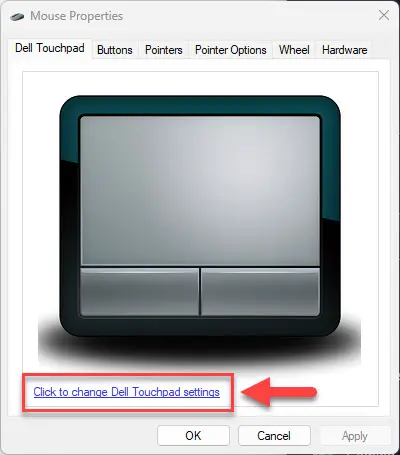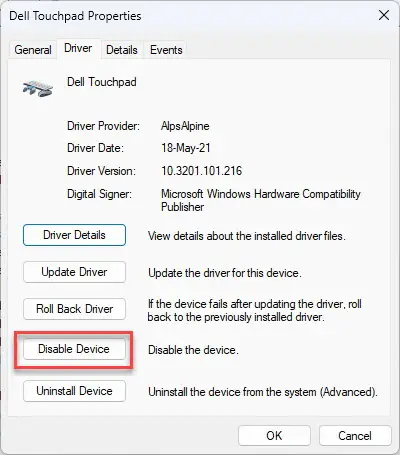触摸板是一种输入设备,主要是发现在笔记本电脑上,让你与设备交互。使用触摸板,您可以与计算机交互使用鼠标光标执行各种手势来执行不同的任务,和更多的触摸感应区域。
即使在笔记本电脑上,许多用户喜欢使用一个外接鼠标而不是一个集成的触摸板。在这种情况下,您可能想要禁用触摸板,以防止意外点击和水龙头。在其他时候,你可能想要禁用它在看一部电影,或者执行一个任务,不需要任何交互。
大多数现代笔记本电脑支持禁用或启用触摸板的特点,无论制造商。
在本文中,我们向您展示多种方式来启用或禁用笔记本电脑的触摸板按你的需要方便的设备使用。本文中所讨论的大多数方法适用于笔记本电脑制造商,包括惠普、戴尔、联想、宏碁等。其中一个方法可能会丢失,另一个可能存在。
此外,Windows 10和Windows 11操作系统现在也支持打开触摸板。所以你可以使用Windows-native方法,即使你的硬件缺乏功能。
表的内容
锁定或解锁触控板
使用双击启用或禁用触摸板
大多数现代笔记本电脑有一个Synaptics Touchpad这是一种定位设备由Synaptics公司”。“Synaptics Touchpad的品质之一是它能够迅速锁定或解锁本身通过双击它在正确的位置上。
如果你有一台笔记本电脑和一个小洞或LED左上角的触摸板,它是最有可能的一个现代Synaptics touchpad。这些通常是在惠普笔记本电脑,但其他一些制造商也收养了他们。
锁定touchpad,双击触摸板的左上角。
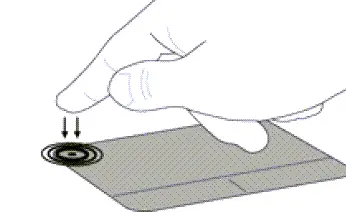
这将打开触摸板的光,表明它已被锁定。
如果你想打开触摸板,只需双击touchpad。
注意,并不是每个电脑都有这个特性。如果你的触摸板没有它,然后继续锁定或解锁触控板使用下面的其他方法。
启用或禁用触摸板使用键盘快捷键
另一种方法来快速启用或禁用笔记本触摸板使用键盘快捷键。一些笔记本电脑制造商提供的选项立即启用或禁用内置触控板使用键盘上的功能键。如果你的一个功能键有一个下标图片如下,然后它可以用来启用或禁用触摸板:

这个符号通常可用下标的功能键。切换这个特性通过压低“Fn”键,然后按下功能键锁定或解锁触控板的象征。
注意,可能在不同的象征功能键根据笔记本的模型。此外,一些笔记本电脑甚至可能都没有这个功能。在这种情况下,您可以采用不同的方法来启用或禁用笔记本电脑的触摸板。
启用或禁用触摸板在Windows 11日10
如前所述,Windows操作系统已经内置支持启用或禁用笔记本电脑的触摸板。因此,即使你没有能力锁定或解锁触控板通过双击它或者使用键盘快捷键,你仍然可以完成工作。
按照以下步骤启用或禁用触摸板使用内置的设置应用程序在Windows:
使用这种方法,您还可以配置你的电脑自动禁用触摸板,但只有当鼠标连接。要做到这一点,点击“触控板“扩大它,然后取消旁边的盒子”离开时触摸板鼠标连接”。

启用或禁用触摸板使用专有软件
许多现代笔记本电脑制造商与专有软件来管理你的鼠标和触摸板是如何表现的。这个应用程序也可以启用或禁用触摸板
如果你有一个戴尔笔记本电脑,那么也许这个方法来锁定或解锁触控板可能会更你的速度,像一些戴尔笔记本电脑没有使用双击屏幕触摸板的能力,他们也没有一个键盘快捷键。
按照以下的步骤来锁定或解锁你的设备的触摸板使用专有软件:
确保最新的触摸板司机安装。
你可以找到最新的驱动程序上的触摸板制造商的网站。
去下面的:
设置应用程序> >蓝牙&设备> >触摸板
点击“更多的触摸板设置“下相关的设置部分。

开设更多的触摸板设置 这将打开鼠标属性applet。
在触控板标签(由笔记本电脑制造商的名称前缀),点击“点击修改XXXX触摸板设置。”
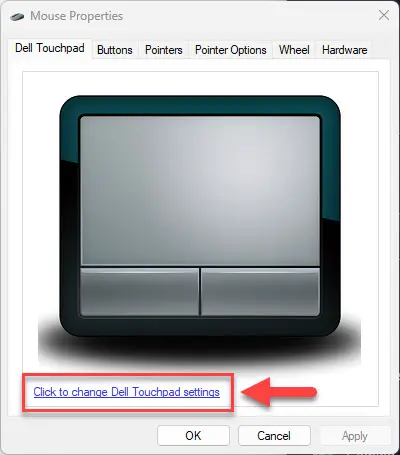
点击触摸板设置改变 这将打开专有的触摸板和鼠标软件。如果一个人没有安装,您将被重定向到微软商店下载和安装应用。这样做,然后运行应用程序。
专有的触摸板应用程序,现在您可以启用或禁用触摸板。

启用或禁用触摸板使用戴尔的应用
上面的步骤只需要执行——首次安装制造商的专有应用。一旦安装在系统上,可以直接打开应用程序和管理你的触摸板。
从设备管理器启用或禁用触摸板
另一种方法来启用或禁用笔记本电脑的触摸板从设备管理器。虽然这个方法不推荐,可以采用这种方法,以防什么为你工作。
打开设备管理器通过键入“devmgmt.msc“在运行命令框中。

打开设备管理器 点击“人机接口设备“扩大它。

设备管理器扩展人机界面设备 右键单击然后点击触摸板设备属性从上下文菜单中。
touchpad将笔记本电脑制造商的名称之后,“触控板”,在下图。

打开触摸板性能 切换到司机选项卡,然后单击“禁用设备。”
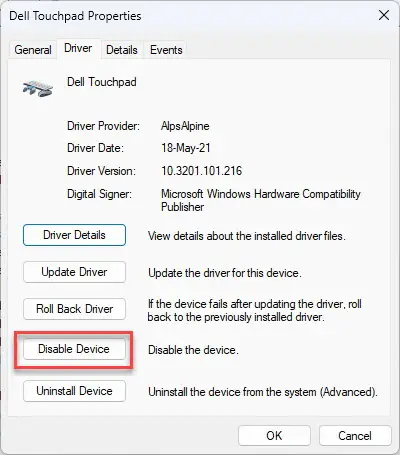
从设备管理器禁用触摸板
这将禁用触摸板。如果你想使它在未来,重复上面的步骤,然后点击“使设备”司机选项卡。
封闭的思想
即便经过多年的创新,一些笔记本电脑模型仍然缺乏快速快捷键快速锁定或解锁触控板。对于笔记本电脑,您必须使用Windows内置启用或禁用功能,他们的专有软件,或者通过设备管理器来管理touchpad,没有其他更简单的方法。
也就是说,本文列出了所有的方法可用于启用或禁用笔记本电脑的触摸板的需求。
常见问题(faq)
如何开启一台惠普笔记本电脑的触摸板吗?
惠普笔记本电脑通常结合Synaptics Touchpad,快速锁定,解锁功能。使用双击屏幕左上角的触摸板,试图解开它。它应该关闭触摸板内的微型LED灯在左上角,表明touchpad已经启用。
如何禁用或启用触摸板在戴尔,还是联想的笔记本电脑?
最常见的戴尔和联想笔记本电脑缺乏快速启用或禁用触摸板功能。在这些笔记本电脑,你可以通过窗户锁定或解锁触控板设置应用程序,这是最简单的方法,或使用他们的专用鼠标管理软件。
如何禁用或启用东芝笔记本电脑的触摸板?
东芝笔记本电脑通常有一个键盘快捷键来启用或禁用触摸板。按住“Fn”键,然后同时按F9功能键(或触控板的功能键符号)。